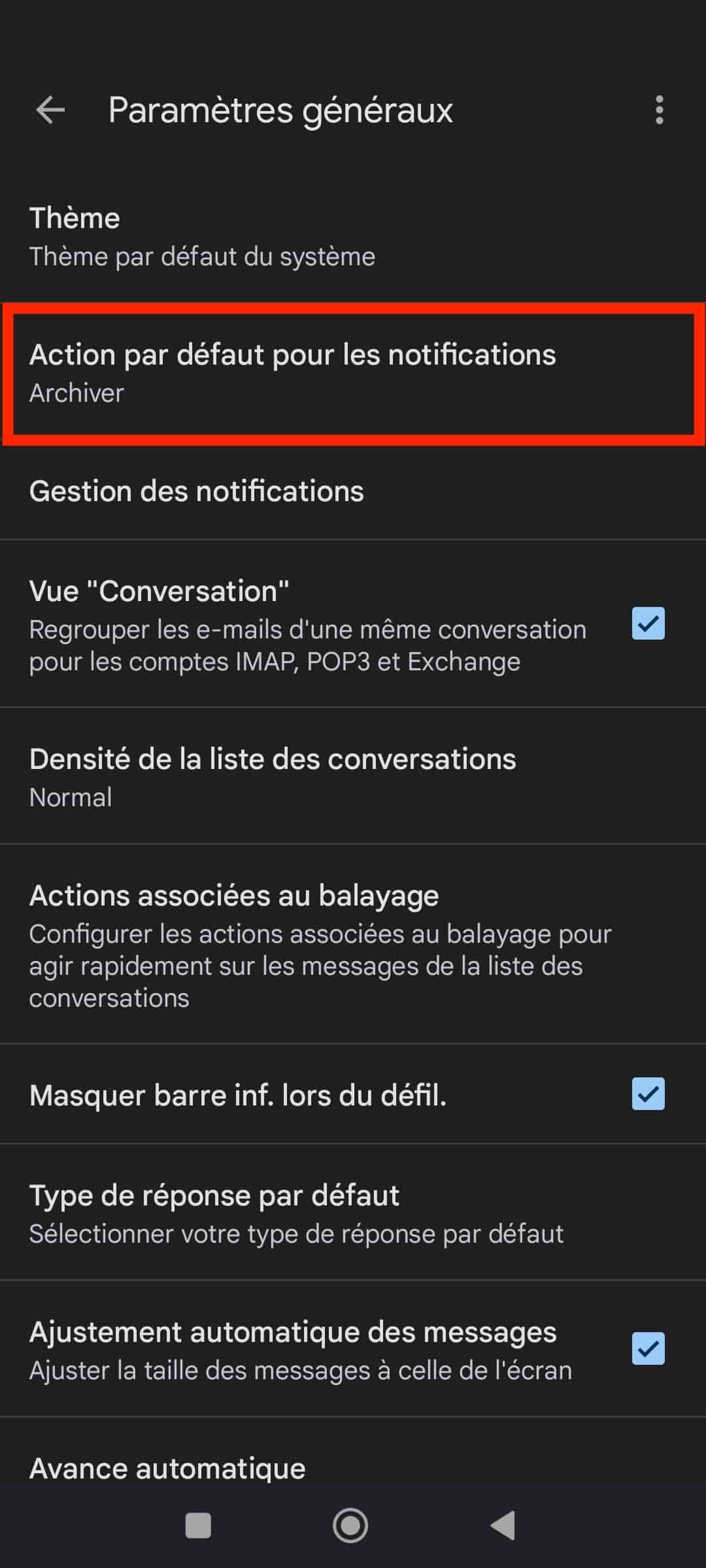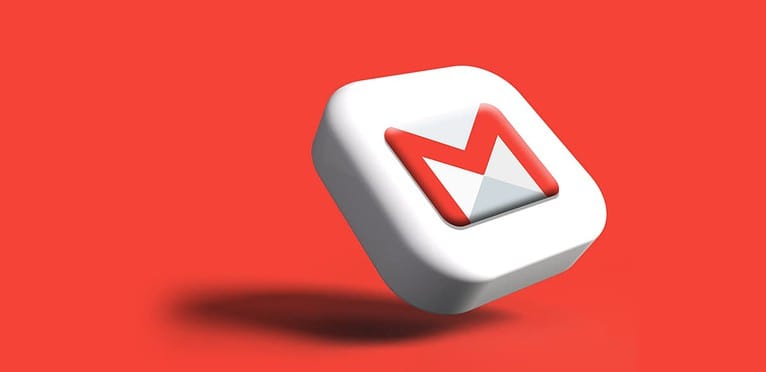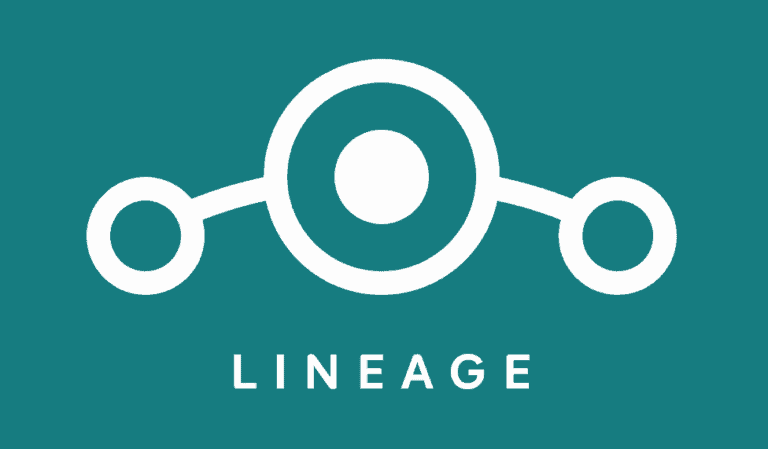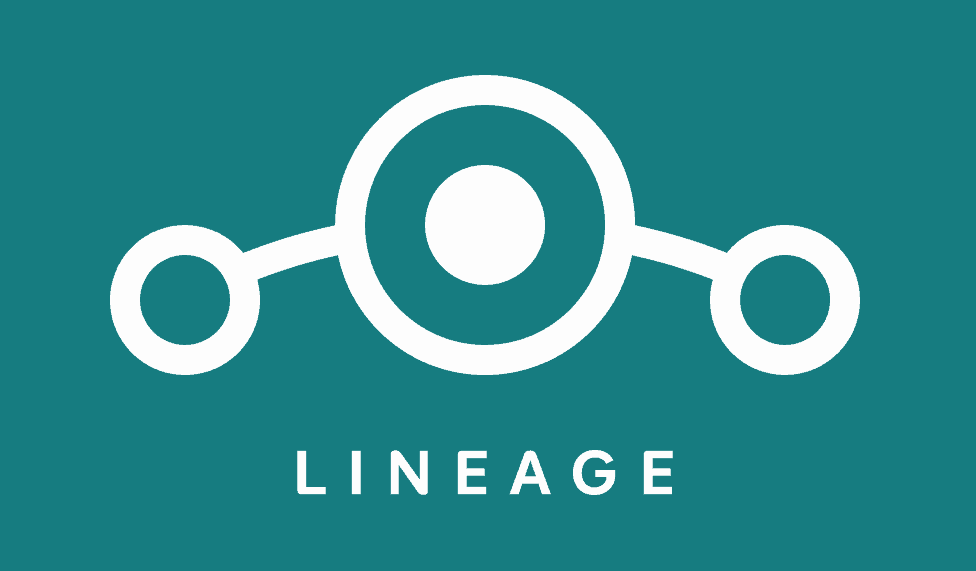Aujourd’hui, j’ai installé LineageOS (Android 9.0 Pie) sur mon OnePlus One, histoire de lui redonner un second souffle et de bénéficier des dernières mises à jour de sécurité Android.
Le OnePlus One (OPO) est sorti en mai 2014, il a donc quelques années derrière lui et tourne sous CyanogenMod 13, c’est-à-dire Android 6.0.1 (Marshmallow). Autant dire qu’il n’a pas vu de correctifs de sécurité depuis quelques années!
Étape 1: activer le débogage USB
Sur le téléphone, on commence par activer le mode développeur:
- Ouvrez Paramètres > A propos du téléphone.
- Tapez 7 fois sur le numéro de build.
- Vous venez d’activer le mode développeur!
Grâce au mode développeur, vous avez maintenant accès à des options qui n’étaient pas visibles auparavant et qui vont nous être nécessaires.
Pour activer le débogage USB:
- Ouvrez Paramètres > Options pour les développeurs
- Activez l’option Débogage Android
- Désactivez l’option Mettre à jour la récupération CyanogenMod (sinon l’installation du recovery sera impossible).
Étape 2: installation d’ADB
Android Debug Bridge (adb) est un outil de développement qui facilite la communication entre un appareil Android et un ordinateur. Cette communication s’effectue soit par câble USB, soit en WiFi.
Branchez votre OnePlus One en USB.
Téléchargez les derniers pilotes ADB issus du SDK Android puis décompressez l’archive.
Ouvrez le terminal, rendez-vous dans le répertoire platform-tools et listez ensuite votre téléphone avec cette commande:
./adb devices
Résultat:
List of devices attached
b4be4c53 deviceCode language: PHP (php)
Notre OnePlus One est bien détecté. On reboot en mode fastboot:
./adb reboot bootloader
On liste les appareils détectés par fastboot:
./fastboot devices
Résultat:
b4be4c53 fastboot
Attention, c’est la commande qui va effacer vos données donc pensez à sauvegarder avant!
On déverrouille le bootloader avec:
./fastboot oem unlock
OKAY [ 0.168s]
Finished. Total time: 0.168s
La partition est effacée, le téléphone va rebooter deux fois puis vous présenter le choix de la langue… comme au premier jour.
Comme c’est un reset de l’appareil, il faut de nouveau activer le débogage USB (étape 1).
Étape 3: installation de TWRP (custom recovery)
Téléchargez TWRP pour OnePlus One (bacon) puis placez le fichier dans le dossier platform-tools, c’est plus commode.
Connectez le téléphone en USB. Ouvrez le terminal et entrez:
./adb reboot bootloader
Puis, on vérifie que fastbootdétecte bien le téléphone:
./fastboot devices
b4be4c53 fastboot
Et on flash TWRP:
./fastboot flash recovery twrp-3.2.3-20190125-bacon.img
Sending 'recovery' (12068 KB) OKAY [ 0.382s]
Writing 'recovery' OKAY [ 0.224s]
Finished. Total time: 0.643sCode language: JavaScript (javascript)
Lire la suite